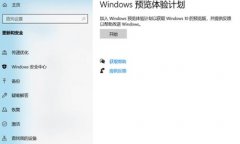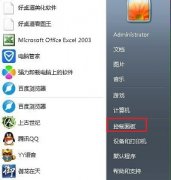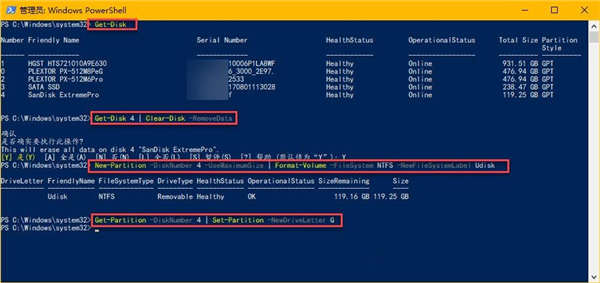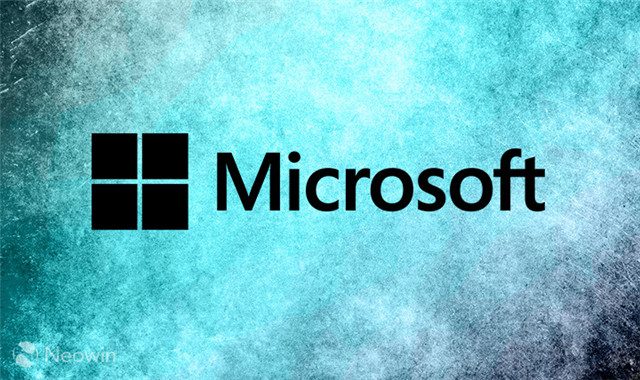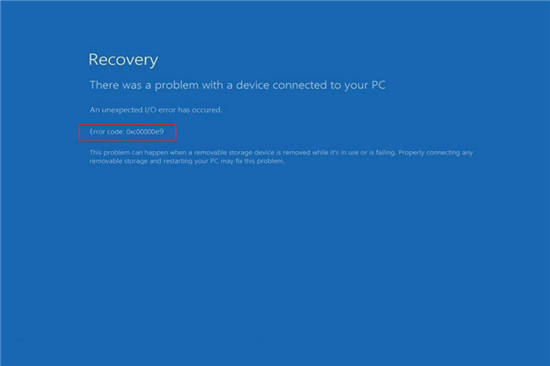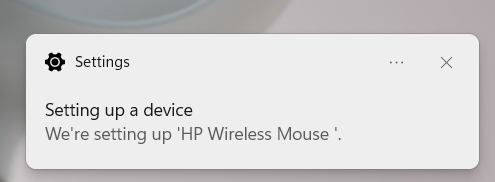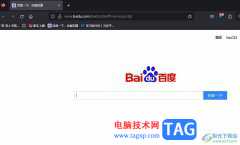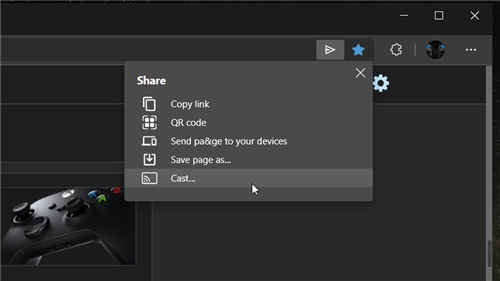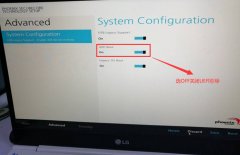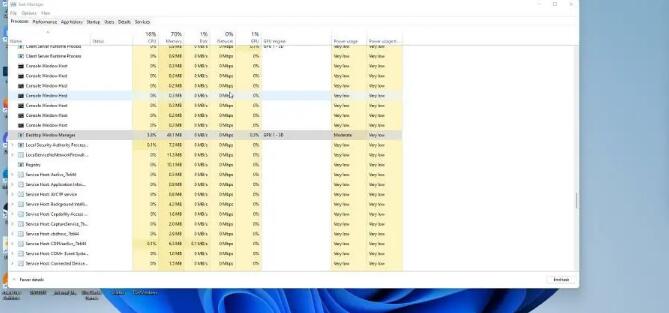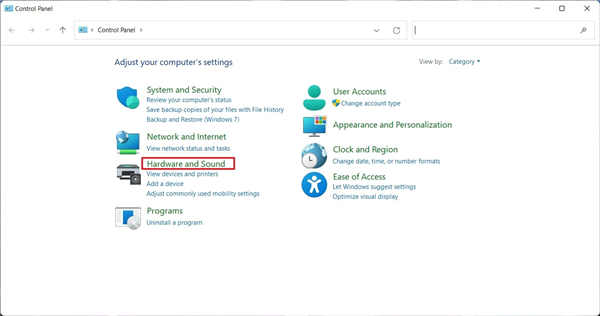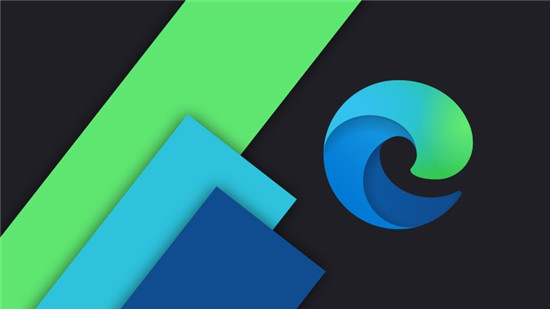电脑怎么更改时区_教你如何在Windows11上更改时区
时钟不同步或者您在不同的地区?以下是如何更改Windows11的时区。
Windows 11可以检测和配置您的时区以自动在计算机上显示正确的时间。但是,有时,您的笔记本电脑或台式电脑可能会由于各种原因(包括您正在旅行)最终显示错误的时间。
如果由于时区错误导致任务栏显示不正确时间,您可以通过“时间和语言”设置手动或自动调整设置。
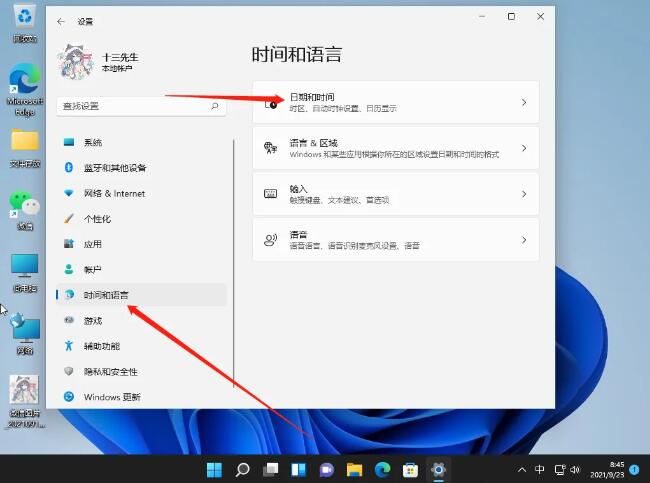
在本指南中,您将了解在 Windows 11 上更正时区的步骤。
要在 Windows 11 上设置不同的时区,请使用以下步骤:
1. 打开设置。
2. 点击时间和语言。
3. 单击日期和时间选项卡。
4. 关闭“自动设置时区”切换开关以启用时区设置(如果适用)。
5. 使用“时区”下拉菜单更改时区设置。
6. (可选)关闭并打开“自动设置时间”切换开关以固定时间。
7. (可选)关闭“自动设置时间”切换开关。
8. 单击“手动设置日期和时间”设置和更正时间信息(如果适用)的更改按钮。
完成这些步骤后,新时区将应用于系统。
要自动设置时区,请使用以下步骤:
1. 打开设置。
2. 点击时间和语言。
3. 单击日期和时间选项卡。
4. 打开“自动设置时区”拨动开关以设置正确的时区和夏令时。
5. 在附加设置部分下,单击立即同步按钮以更正时间(如果适用)。
完成这些步骤后,Windows 11 将自动应用时区设置。